图示EXCEL表格vba系列27之SelectionChange简介
1、首先需要进入到vbaproject模式下,进行操作,打开EXCEL表格后,在sheet1的子表格中点击鼠标右键,如下图所示:
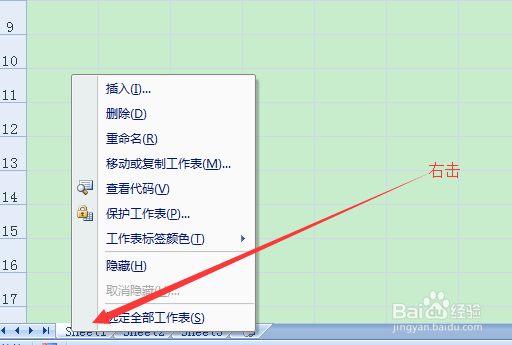
2、点击右键后,找到查看代码,如下图所示:

3、点击查看代码后,就会看到如下图所示的界面:
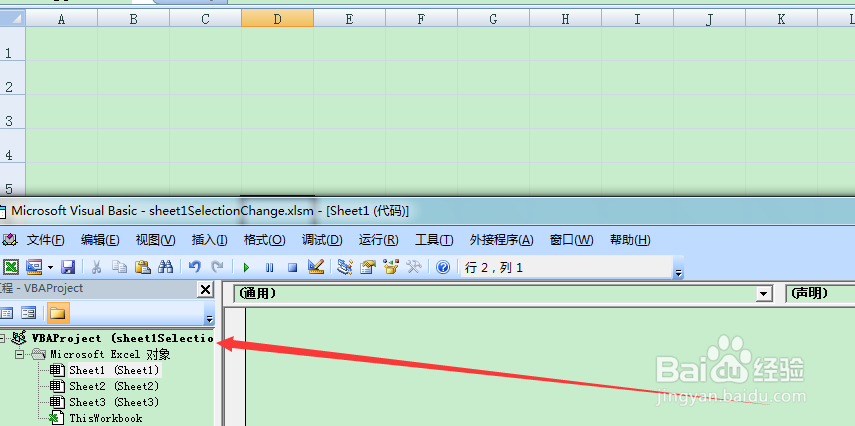
1、接下来就是需要找到SelectionChange事件,在代码的窗体中,如下图所示,选择下拉菜单中的Worksheet选项。

2、选中后,在另外一个下拉菜单中选择SelectionChange选项如下图所示:
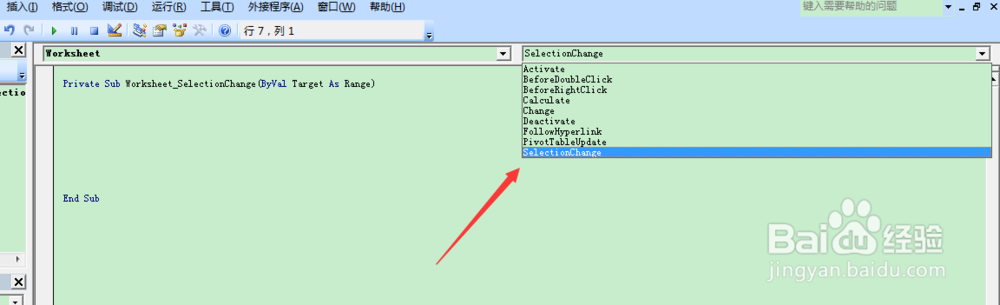
3、选择SelectionChange并点击。
1、最后就是编写代码,这样就是可以直接看到SelectionChange事件运行的效果,如下图所示:
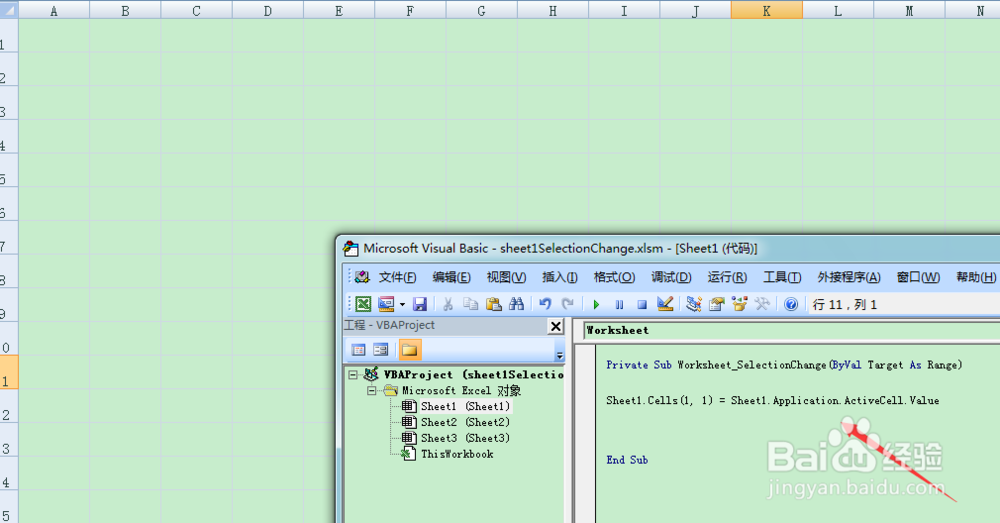
2、代码:
Sheet1.Cells(1, 1) = Sheet1.Application.ActiveCell.Value
将选取的单元格中值显示到单元格A1中。
3、填写部分测试数据后,并在单元格中单击鼠标选取,就可以看到运行代码的结果,如下图所示:
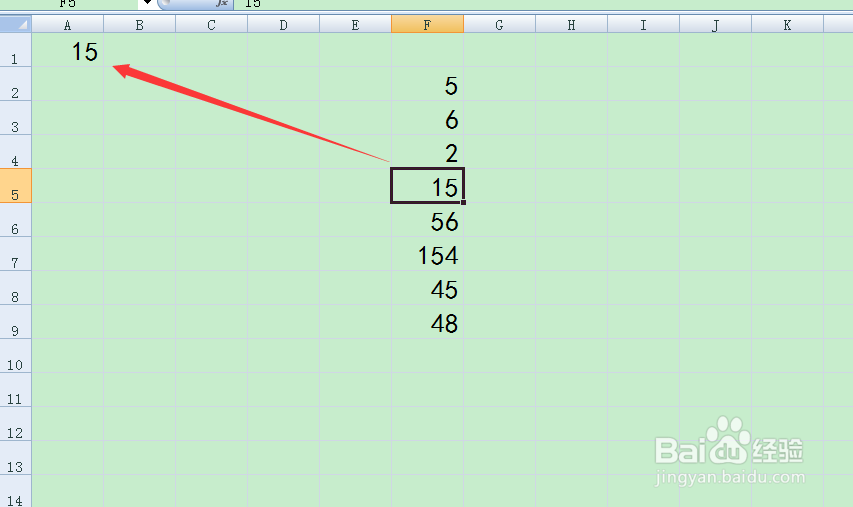
4、选取表格中单元格活动后,触发SelectionChange事件。
声明:本网站引用、摘录或转载内容仅供网站访问者交流或参考,不代表本站立场,如存在版权或非法内容,请联系站长删除,联系邮箱:site.kefu@qq.com。
阅读量:78
阅读量:61
阅读量:35
阅读量:37
阅读量:40